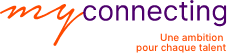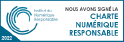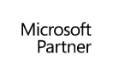Mettre en place des calculs et formules (5H)
- Maîtriser les calculs de base
- Mettre en place des calculs simples (addition, soustraction, division…)
- Utiliser et comprendre l’intérêt des parenthèses dans un calcul
- Recopier un calcul
- Savoir référencer les cellules (relative A1, absolue $A$1, mixtes $A1 A$1)
- Calculer des pourcentages (%)
- Utiliser des cellules nommées
- Découvrir les fonctions statistiques courantes
- Fonctions SOMME, MOYENNE, MIN, MAX, NB, NBVAL…
- Fonctions SOMME.SI, MOYENNE.SI, NB.SI…
- Fonctions SOMME.SI.ENS, MOYENNE.SI.ENS, NB.SI.ENS…
- Utiliser les fonctions conditionnelles
- Mettre en place un SI simple
- Imbriquer plusieurs fonctions SI
- Imbriquer les fonctions SI, ET, OU…
- Fonctions SI.CONDITIONS, SI.MULTIPLE…
- Utiliser les fonctions textes
- Fonction TEXTE pour convertir un nombre
- Fonctions STXT, GAUCHE, DROITE pour extraire des caractères
- Convertir du contenu avec les fonctions MINUSCULE, MAJUSCULE…
- Fonction CONCAT(ENER) pour réunir des informations
Insérer et mettre en forme des graphiques (2H)
- Créer et gérer des graphiques simples
- Pourquoi créer un graphique ?
- Savoir faire le bon choix de graphique
- Comprendre le fonctionnement (Axe X et Y)
- Savoir lire un graphique
- Sélectionner des données
- Utiliser les graphiques recommandés
- Insérer des graphiques simples (histogrammes, courbes, secteurs…)
- Intervertir les lignes et colonnes
- Modifier le type de graphique
- Ajouter ou supprimer des éléments du graphique
- Modifier la disposition du graphique
- Modifier les couleurs et styles
- Déplacer un graphique
- Personnaliser les différentes parties d’un graphique
- Enregistrer un graphique comme modèle
Travailler efficacement sur une base de données (3H)
- Trier des données
- Effectuer un tri simple dans l’ordre AZ ou ZA
- Effectuer plusieurs niveaux de tri
- Trier une liste personnalisée
- Trier sur des couleurs de cellules ou polices
- Trier sur des icônes de mise en forme conditionnelle
- Respecter la casse lors du tri
- Trier de gauche à droite
- Utiliser le filtre automatique
- Appliquer des filtres
- Filtrer une colonne
- Réaliser des filtres sur plusieurs niveaux
- Utiliser le filtre personnalisé pour filtrer du texte, des chiffres ou des dates
- Filtrer sur des couleurs de cellules ou polices
- Filtrer sur des icônes de mise en forme conditionnelle
- Insérer des sous-totaux
- Faire un rappel sur le tri
- Insérer des sous-totaux par rapport à une colonne
- Insérer des sous-totaux imbriqués (multi colonnes)
- Insérer des sous-totaux imbriqués (multi calculs)
- Remplacer les sous-totaux existants
- Afficher les sous-totaux sous les données ou au-dessus
- Créer un saut de page entre les groupes
- Mettre en forme les lignes contenant des totaux
- Supprimer les totaux
- Créer des listes déroulantes
- Définir la liste
- Créer une liste déroulante simple
- Personnaliser le message de saisie
- Personnaliser les alertes d’erreurs
- Entourer les données non valides
- Effacer les cercles de validation
- Effacer la validation des données